Klausimas
Problema: kaip pataisyti, ar „Windows Defender“ mato teisėtą failą kaip virusą?
Sveiki. „Windows Defender“ mato „PowerShell“ scenarijų kaip virusą. Sukūriau pats, todėl akivaizdu, kad scenarijus nėra kenkėjiškas. Ar yra koks nors būdas išspręsti šią problemą? Ačiū iš anksto.
Išspręstas atsakymas
„Windows Defender“, dabar žinoma kaip „Microsoft Defender“, yra asmeninių kompiuterių su „Windows“ operacinėmis sistemomis saugos programa.[1] Ši programa gali apsaugoti įrenginius nuo šnipinėjimo programų, virusų, kenkėjiškų programų, PUP ir kitų įsibrovėlių. Nors „Microsoft“ teikiami saugos sprendimai, ypač „Windows Security Essentials“, buvo laikomi žemos kokybės apsauga, dabartinė „Windows Defender“ būsena puikiai konkuruoja su trečiųjų šalių parinktimis, todėl tai yra patrauklus pasirinkimas daugumai.
Tačiau, kaip ir bet kuri kita programa, joje yra klaidų, su kuriomis kai kuriais atvejais galima susidurti. Anksčiau stebėjome tokias problemas kaip programa staigiai uždarant žaidimus, identifikuojantis kartojasi ta pati grėsmė, arba grąžina tokias klaidas kaip 0x8050800c arba 0x800106ba. „Windows Defender“ teisėtų failų supainiojimas su kenkėjiškais yra dar viena problema, apie kurią keli vartotojai pranešė įvairiuose IT forumuose ir pranešimų lentose.
Nors kai kurie vartotojai teigė, kad „Windows Defender“ mato teisėtą failą kaip virusą, kai juos iš kažkur atsisiunčia, kai kurie atvejai yra susiję su vartotojo sukurtais scenarijais naudojant „PowerShell“. Jie naudojami tam tikriems procesams „Windows“ aplinkoje automatizuoti ir iš esmės yra nekenksmingi. Nepaisant to, kadangi operacinė sistema negali aptikti tinkamo parašo, „Windows Defender“ gali matyti „PowerShell“ failą kaip virusą.
„Windows Defender“ problema rodo, kad failas yra teisėtas, nes virusą gali sukelti nesuderinamos programos, failai arba sugadinti duomenys, programos ar sistemos nustatymai. Nors „PowerShell“ scenarijai[2] pačių vartotojų sukurti yra tikrai nekenksmingi, kai kurie iš nežinomų šaltinių atsisiųsti failai iš tikrųjų gali būti kenkėjiški, todėl svarbu būti atsargiems.
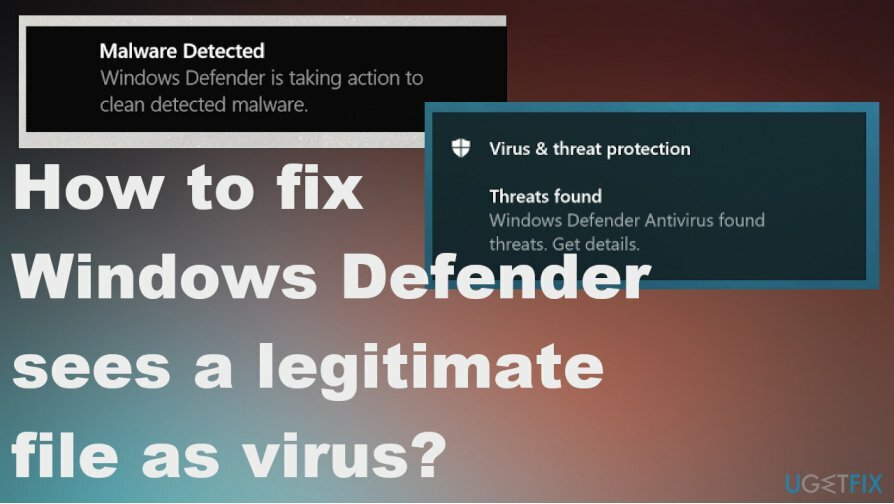
Todėl gali būti sunku ištaisyti, kad „Windows Defender“ teisėtą failą mato kaip viruso problemą. Pavyzdžiui, buvo pranešta, kad saugos programinė įranga pažymėjo įvairius nekenksmingus failus kaip Trojos arklys: Win32/Bluteal. B!rfn, kuris iš pradžių buvo naudojamas CPU mineriams aptikti. Šis netikrumas kelia klausimų ir labiausiai nuvilia žmones.
Turėtumėte įsitikinti, kad nėra konkrečios kenkėjiškos programos[3] programos, dėl kurių „Windows Defender“ gali pamatyti teisėtą failą kaip virusą arba kitą viruso aptikimo įspėjimą iš sistemos saugos teikėjo. Nors „Defender“ yra gana efektyvi programa, joje yra klaidų, todėl turėtumėte atsižvelgti į atnaujinimo ir pačios programos problemas.
Kaip pataisyti „Windows Defender“ teisėtą failą mato kaip virusą
Norėdami taisyti sugadintą sistemą, turite įsigyti licencijuotą versiją Reimage Reimage.
Galite pataisyti, kad paleidus „Windows Defender“ matomas teisėtas failas kaip virusas ir įvairūs klaidingi teigiami aptikimai alternatyvus kovos su kenkėjiška programa įrankis, kuris tikrina, ar nėra saugos problemų, randa kenkėjiškas programas ir pašalina infekcijas, jei reikia. Taip pat tokios programos kaip Reimage„Mac“ skalbimo mašina X9 gali padėti išspręsti suderinamumo ar sistemos sugadinimo problemas. Gali kilti problemų dėl nesuderinamų failų ar programų, dėl kurių gali kilti problemų dėl kitų programų, funkcijų ir net sistemų veikimo.
Neskubėkite daryti išvadų, kad nurodyti failai yra kenkėjiški, apsvarstykite kelis metodus iš toliau pateikto sąrašo. Failų arba aplankų išskyrimas gali būti geriausias būdas išvengti, kad „Windows Defender“ teisėtą failą mato kaip viruso problemą.
Pataisyti 1. Nuskaitykite sistemą saugiuoju režimu, kad pataisytumėte, „Windows Defender“ mato teisėtą failą kaip virusą
Norėdami taisyti sugadintą sistemą, turite įsigyti licencijuotą versiją Reimage Reimage.
- Naudodami šį režimą galite tinkamai pašalinti bet kokią kenkėjišką programą, todėl paspauskite Laimėk ir R raktus atidaryti Bėk dėžė.
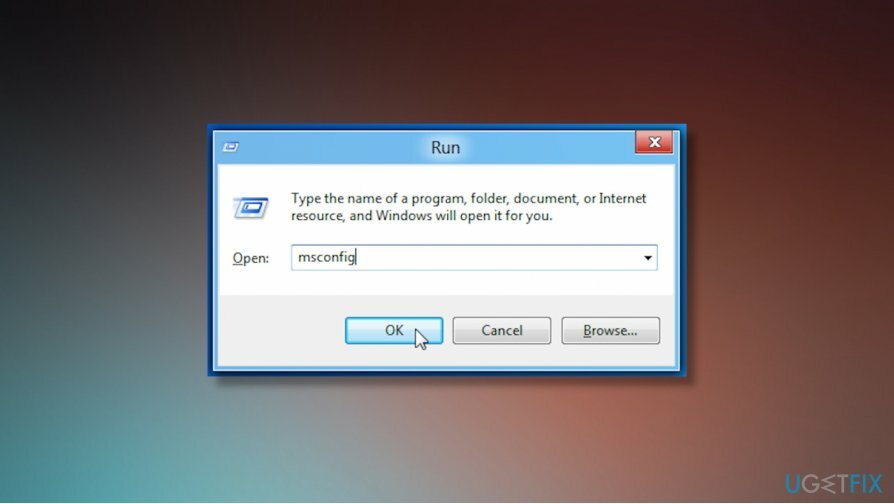
- Tada įveskite msconfig ten.
- Sistemos konfigūracija pasirodo langas.
- Perjungti į įkrovos skirtukas ir spustelėkite Saugus įkrovimas variantas.
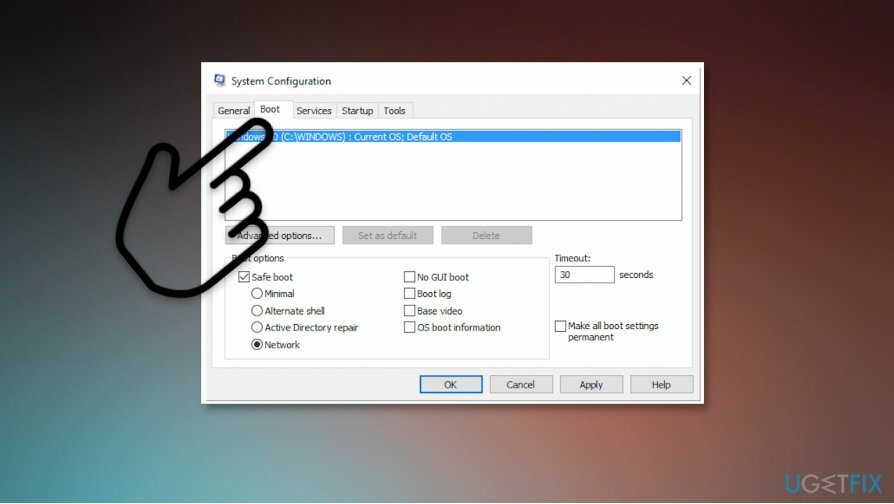
- Pasirinkite Tinklas parinktį ir išsaugokite pakeitimus.
- Perkrauti kompiuteris.
Pataisyti 2. Pridėkite išimtį prie „Windows“ saugos
Norėdami taisyti sugadintą sistemą, turite įsigyti licencijuotą versiją Reimage Reimage.
- Eiti į Pradėti meniu ir pasirinkite Nustatymai.
- Tada pasirinkite Atnaujinimas ir sauga.
- Pasirinkite „Windows“ sauga ir tada Apsauga nuo virusų ir grėsmių.
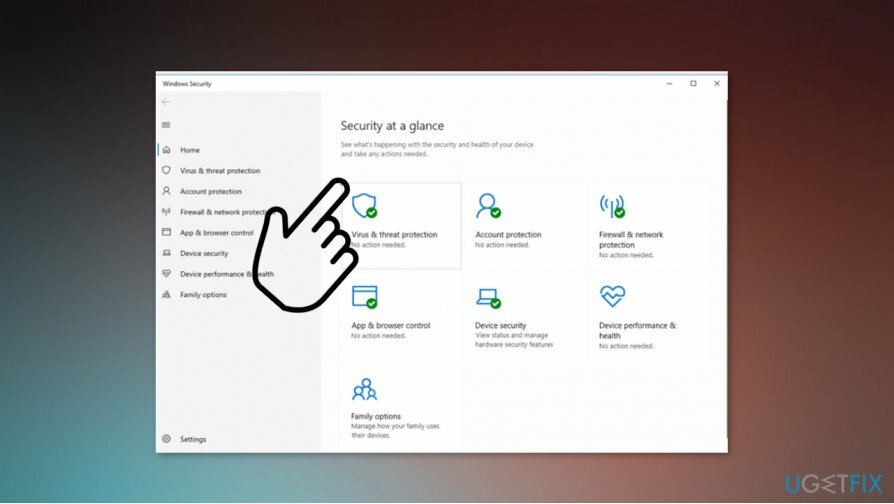
- Ten, pasirinkite Tvarkyti nustatymus.
- Tada surask Išimtys kur galite pasirinkti Papildyti arba pašalinti ypatinga išimtis.
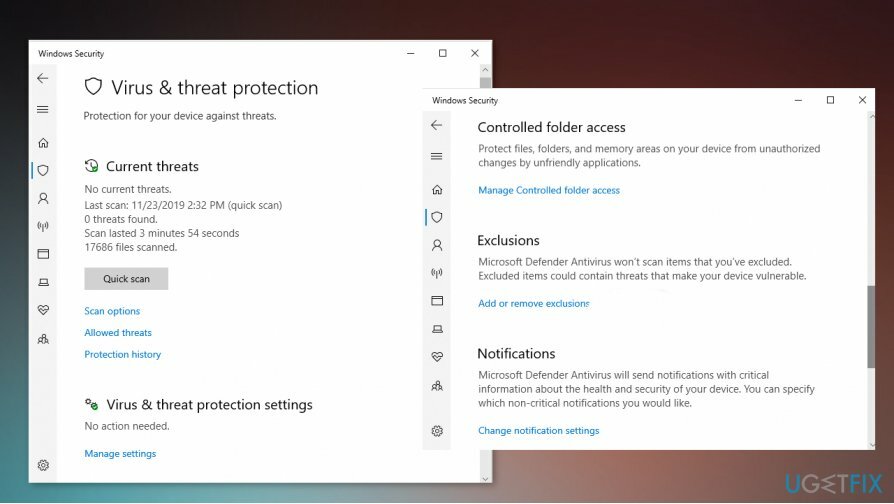
- Pasirinkite Pridėkite išskyrimą ir pasirinkite konkrečius failus, aplankus ar failų tipus, procesus, kuriuos norite pašalinti.
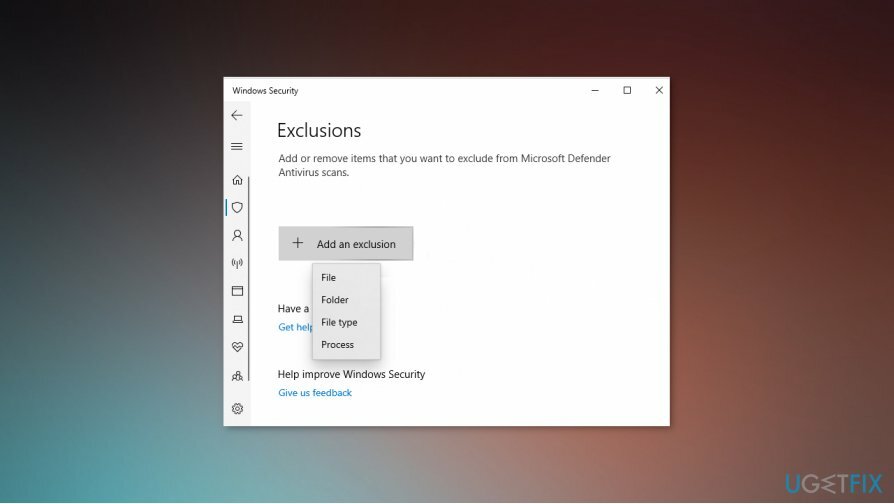
Pataisyti 3. Patikrinkite, ar nėra „Windows Defender“ naujinimų, kad ištaisytumėte „Windows Defender“ mato teisėtą failą kaip virusą
Norėdami taisyti sugadintą sistemą, turite įsigyti licencijuotą versiją Reimage Reimage.
- Eiti į Nustatymai.
- Rasti Atnaujinimas ir sauga ir tada surask Windows "naujinimo norėdami spustelėti Tikrinti, ar yra atnaujinimų.
- Jei yra naujų atnaujinimų, juos rasite sąraše „Windows Defender“ apibrėžimo naujinimas ir gali juos įdiegti.
Premija: kaip elgtis su Windows Defender mato PowerShell failą kaip virusą
Norėdami taisyti sugadintą sistemą, turite įsigyti licencijuotą versiją Reimage Reimage.
Geriausias būdas išspręsti problemą yra įtraukti atitinkamą failą į pašalinimų sąrašą, kaip paaiškinome antrajame sprendime. Tačiau dirbant su kai kuriais failais, ypač naudojant „PowerShell“ scenarijus, problema išlieka net ir neįtraukus jos aptikimo. Tokiu atveju pirmiausia turite pasiekti „Windows Defender“ apsaugos istoriją ir atkurti failą. Štai kaip tai padaryti:
- Atviras „Windows“ sauga ir pasirinkite Apsauga nuo virusų ir grėsmių.
- Pasirinkti Apsaugos istorija.
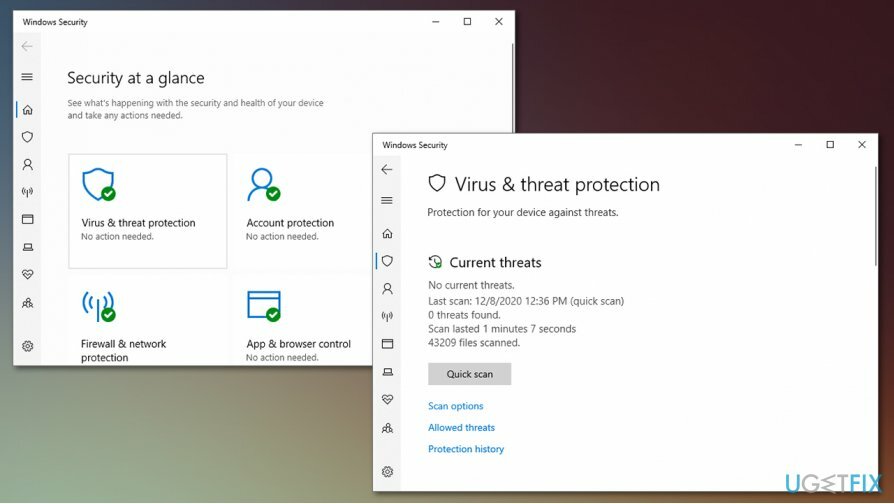
- Čia rasite visų neseniai užblokuotų grėsmių sąrašą.
- Raskite įrašą pagal laiką / datą ir spustelėkite jį.
- Apatiniame dešiniajame kampe spustelėkite Veiksmai.
- Išskleidžiamajame meniu pasirinkite Leisti.
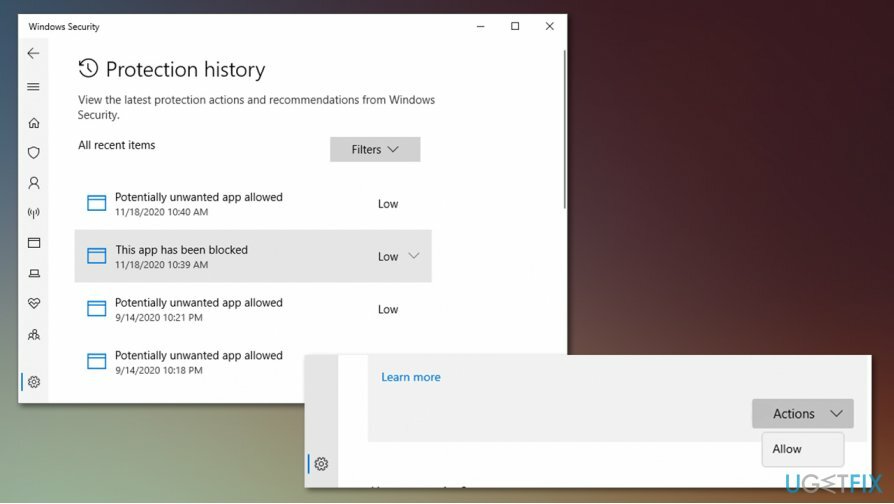
- Dabar pridėkite failą prie išimčių, kaip paaiškinta aukščiau.
Automatiškai ištaisykite klaidas
ugetfix.com komanda stengiasi padaryti viską, kad padėtų vartotojams rasti geriausius sprendimus, kaip pašalinti klaidas. Jei nenorite kovoti su rankinio taisymo būdais, naudokite automatinę programinę įrangą. Visi rekomenduojami produktai buvo išbandyti ir patvirtinti mūsų profesionalų. Įrankiai, kuriuos galite naudoti klaidą ištaisyti, išvardyti toliau:
Pasiūlyti
daryk tai dabar!
Atsisiųskite „Fix“.Laimė
Garantija
daryk tai dabar!
Atsisiųskite „Fix“.Laimė
Garantija
Jei nepavyko ištaisyti klaidos naudojant Reimage, kreipkitės pagalbos į mūsų palaikymo komandą. Praneškite mums visą informaciją, kurią, jūsų manymu, turėtume žinoti apie jūsų problemą.
Šiame patentuotame taisymo procese naudojama 25 milijonų komponentų duomenų bazė, kuri gali pakeisti bet kokį pažeistą ar trūkstamą failą vartotojo kompiuteryje.
Norėdami taisyti sugadintą sistemą, turite įsigyti licencijuotą versiją Reimage kenkėjiškų programų pašalinimo įrankis.

Privati interneto prieiga yra VPN, kuris gali užkirsti kelią jūsų interneto paslaugų teikėjui vyriausybė, o trečiosios šalys negalės stebėti jūsų prisijungimo ir leidžia jums likti visiškai anonimiškais. Programinė įranga teikia specialius serverius, skirtus torrentams ir srautiniam perdavimui, užtikrindama optimalų našumą ir nelėtindama jūsų. Taip pat galite apeiti geografinius apribojimus ir be apribojimų peržiūrėti tokias paslaugas kaip „Netflix“, BBC, „Disney+“ ir kitas populiarias srautinio perdavimo paslaugas, nepaisant to, kur esate.
Kenkėjiškų programų atakos, ypač išpirkos reikalaujančios programos, kelia didžiausią pavojų jūsų nuotraukoms, vaizdo įrašams, darbo ar mokyklos failams. Kadangi kibernetiniai nusikaltėliai naudoja patikimą šifravimo algoritmą duomenims užrakinti, jo nebegalima naudoti tol, kol nebus sumokėta išpirka bitkoinu. Užuot mokėję įsilaužėliams, pirmiausia turėtumėte pabandyti naudoti alternatyvą atsigavimas metodus, kurie galėtų padėti atkurti bent dalį prarastų duomenų. Priešingu atveju galite prarasti pinigus ir failus. Vienas geriausių įrankių, galinčių atkurti bent kai kuriuos užšifruotus failus – Data Recovery Pro.